wps表格单独打开 如何在WPS表格中单独打开多个窗口
更新时间:2024-01-17 17:02:51作者:xtliu
WPS表格是一款功能强大的电子表格软件,广泛应用于各类办公场景,在使用WPS表格时,我们常常需要同时处理多个表格文件,而单一窗口的限制可能会给工作带来一些不便。通过一些简单的操作,我们可以轻松地在WPS表格中单独打开多个窗口,提高工作效率。在这篇文章中我们将介绍如何在WPS表格中实现这一功能,并探讨其带来的便利性和实用性。让我们一起来看看吧!
操作方法:
1.我们看一下当前打开的窗口中,在同一个窗口中打开了两个工作簿。怎么让其分别在不同的窗口中打开呢
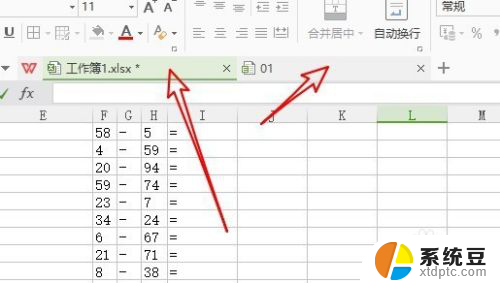
2.这时我们可以点击Wps表格主界面左上角的“Wps表格”按钮。
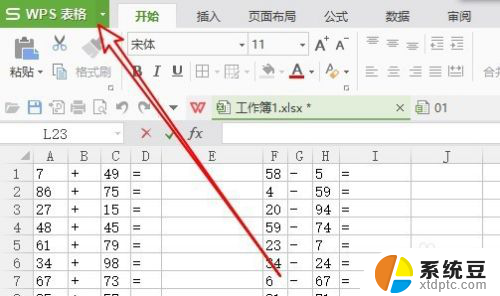
3.接下来在弹出的下拉菜单中我们点击“选项”菜单项。
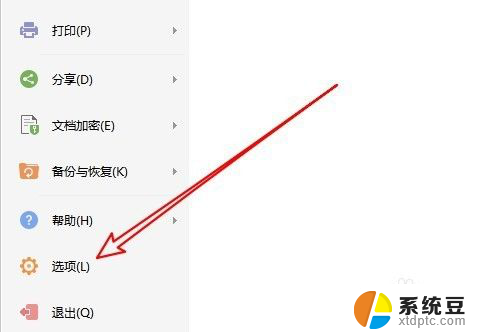
4.这时就可以打开Wps表格的选项窗口了,在窗口中点击左侧边栏的“视图”菜单项。
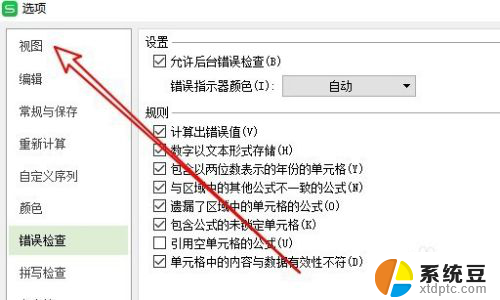
5.在右侧的窗口中我们找到并勾选 “在任务栏中显示所有窗口”复选框
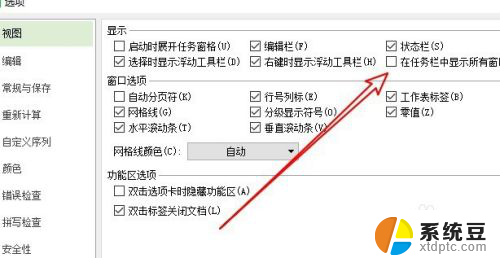
6.这样我们发现如果打开两个工作薄的话,在任务栏中就会有两个菜单项了。单独关闭窗口的时候互不影响了。
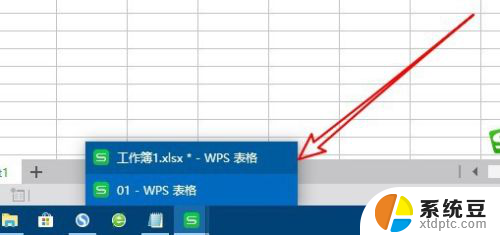
以上就是wps表格单独打开的全部内容,碰到同样情况的朋友们赶紧参照小编的方法来处理吧,希望能够对大家有所帮助。
wps表格单独打开 如何在WPS表格中单独打开多个窗口相关教程
- excel打开多个表格只有一个窗口 多个Excel文档如何分开显示
- wps如何显示两个独立表格 wps表格如何分屏显示两个独立表格
- wps打不开表格 wps打不开excel表格
- excel打开两个文件怎么独立显示 Excel多窗口如何分屏显示
- wps多窗口如何打开 wps多窗口同时打开方法
- wps表格中很多图片如何均匀居中单元格 wps表格中图片如何居中显示
- wps一键关闭当前表格窗口 wps表格如何一键关闭当前窗口
- wps如何查找某一个具体的单元格 wps表格如何定位到某一个具体的单元格
- wps单元格怎么使用制表位 wps单元格怎么设置制表位
- 怎么让excel两个表格窗口分开 Excel同时显示两个窗口
- 戴尔笔记本更新驱动 戴尔电脑驱动程序一键更新方法
- 打印机连接usb无法识别怎么办 电脑无法识别打印机usb
- ppt全部更换背景 PPT背景怎么修改
- 怎么管理电脑右键菜单 怎样删除电脑右键菜单中的选项
- 键盘锁定了 电脑键盘锁定怎么重置
- 没有开蓝牙为什么音量显示耳机 苹果手机调整音量时显示耳机符号怎么恢复
电脑教程推荐
- 1 怎么把手机桌面软件隐藏起来 手机桌面图标隐藏教程
- 2 怎么指纹解锁 笔记本电脑指纹解锁设置步骤
- 3 表格变颜色怎么设置 Excel表格如何改变表格边框颜色
- 4 电脑怎么拷贝u盘 u盘中文件如何复制到电脑
- 5 office工具栏不见了 Word文档上方的工具栏不见了怎么找回
- 6 .et可以用office打开吗 et文件用Microsoft Office打开教程
- 7 电脑的垃圾桶在哪里找 电脑垃圾桶不见了文件怎么办
- 8 打印机驱动识别不到打印机 电脑无法识别打印机怎么解决
- 9 罗技调整鼠标的软件 罗技g502 dpi调节教程
- 10 苹果手机的热点电脑怎么连不上 苹果iPhone手机开热点电脑无法连接解决方法